
SketchUp/LayOut教學
2019-10-08
SketchUp教學|如何做出磁磚材料溝縫線? (一)
|從網路上找到很多漂亮的地磚貼圖,可是貼到SketchUp上沒有溝縫很不真實感?
又是學員發問的問題啦! 大家常會在網路上搜索漂亮的貼圖材料,但很多沒有溝縫,導致貼到模型上沒有真實感?
本篇文章要教大家如何使用Photoshop做出磁磚溝縫線!
( 老師! 但我沒有Photoshop怎麼辦? )
別擔心,下一篇文章就會教大家如何直接在SketchUp裡面製造溝縫線囉!!
|第一步:在Photoshop開啟你找到的材料圖檔,修改影像尺寸
在網路上找到的貼圖,不見得符合真實的地磚尺寸,例如我找到的原始貼圖的尺寸約72*72cm,可以將影像尺寸修改為60*60(我設定的標準地磚尺寸)。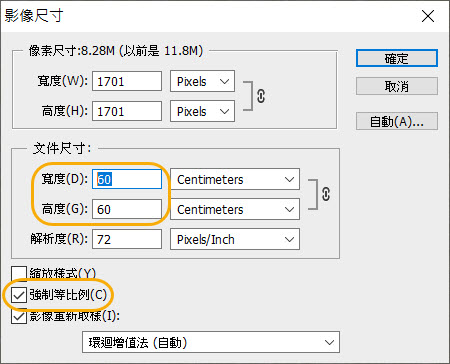
|第二步:修改版面尺寸,創造溝縫邊緣
在模型上,一張貼圖材料是大量重複排列的,所以在製作溝縫線時,只需要製造兩側邊的溝縫,溝縫的顏色可自由設定,一般地磚溝縫常用白色、灰色(版面延伸色彩);另外溝縫的尺寸可以設定比真實溝縫在大一點點,貼在模型上的效果會更明顯,例如我設定溝縫為 1 cm,將原有的貼圖長短邊都改為 61*61,並讓版面是固定左下角做延伸(錨點設定左下角)。
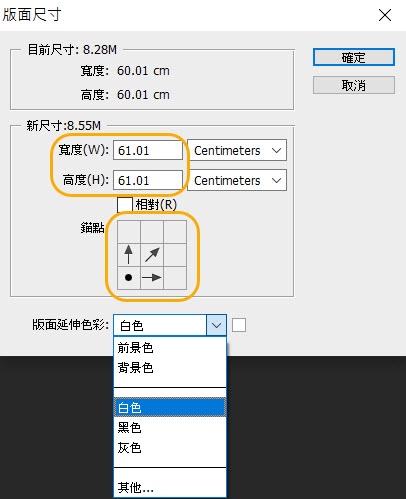
依照此方式,可預先做出不同顏色溝縫的貼圖材料備用
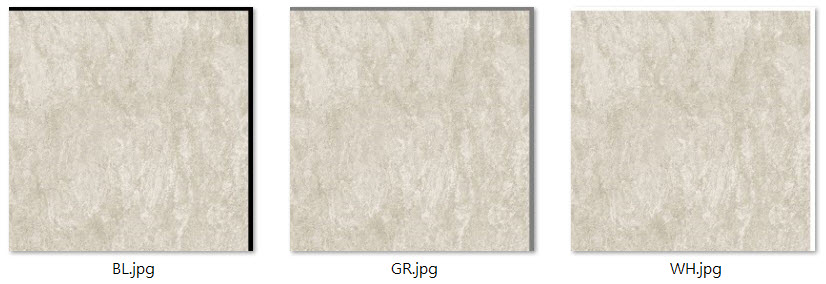
|第三步:在SketchUp建立符合尺寸的貼圖材料
材料面板 – 建立材料 – 使用紋理圖像 – 選擇剛剛用Photoshop製作好的有溝縫貼圖 – 設定貼圖尺寸(61*61 含溝縫)
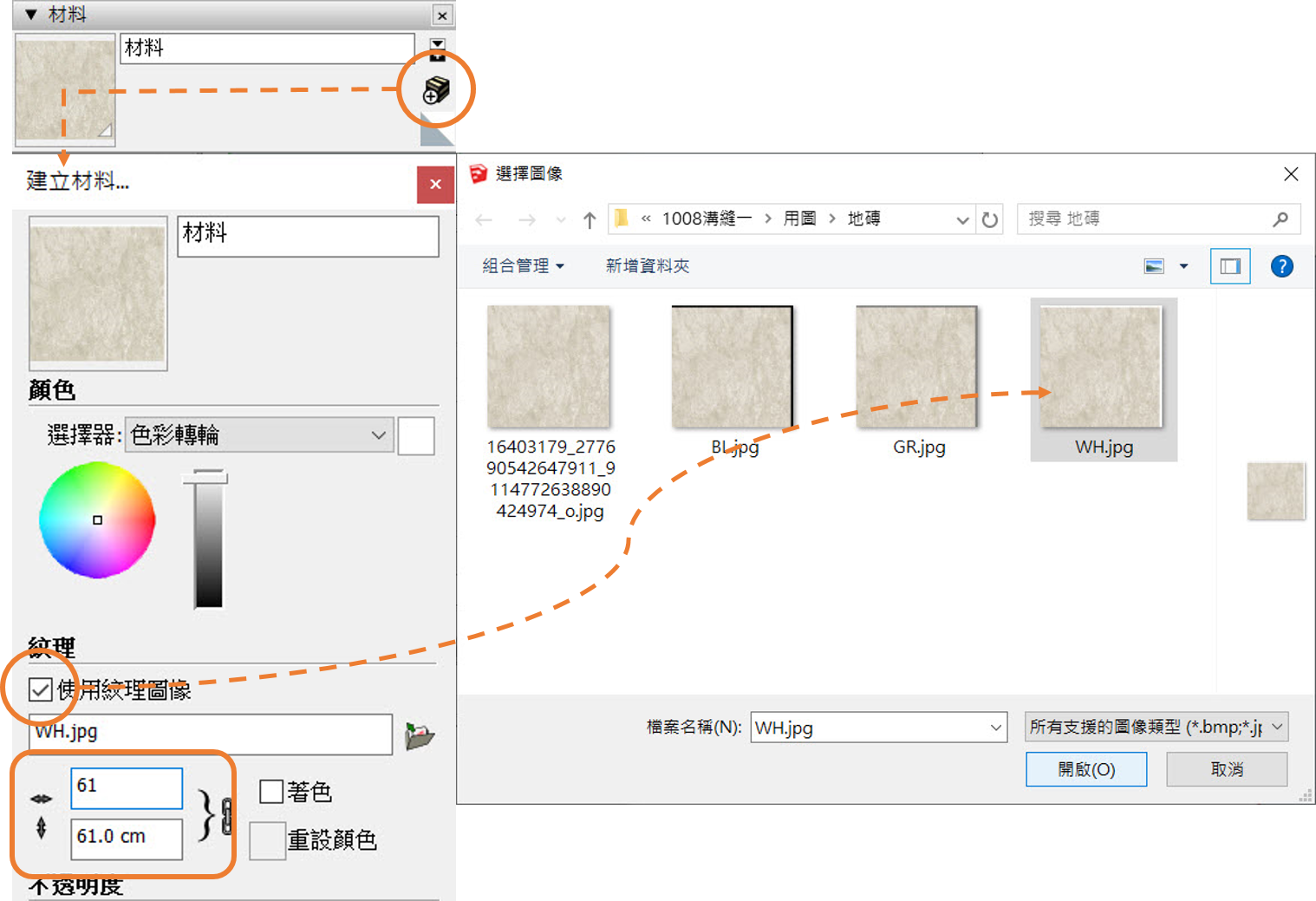
|最後一步:貼上你的模型 !
這邊設定了三種不同顏色的溝縫線,如不是特殊需求,不太建議使用黑色溝縫,整體會比較生硬。
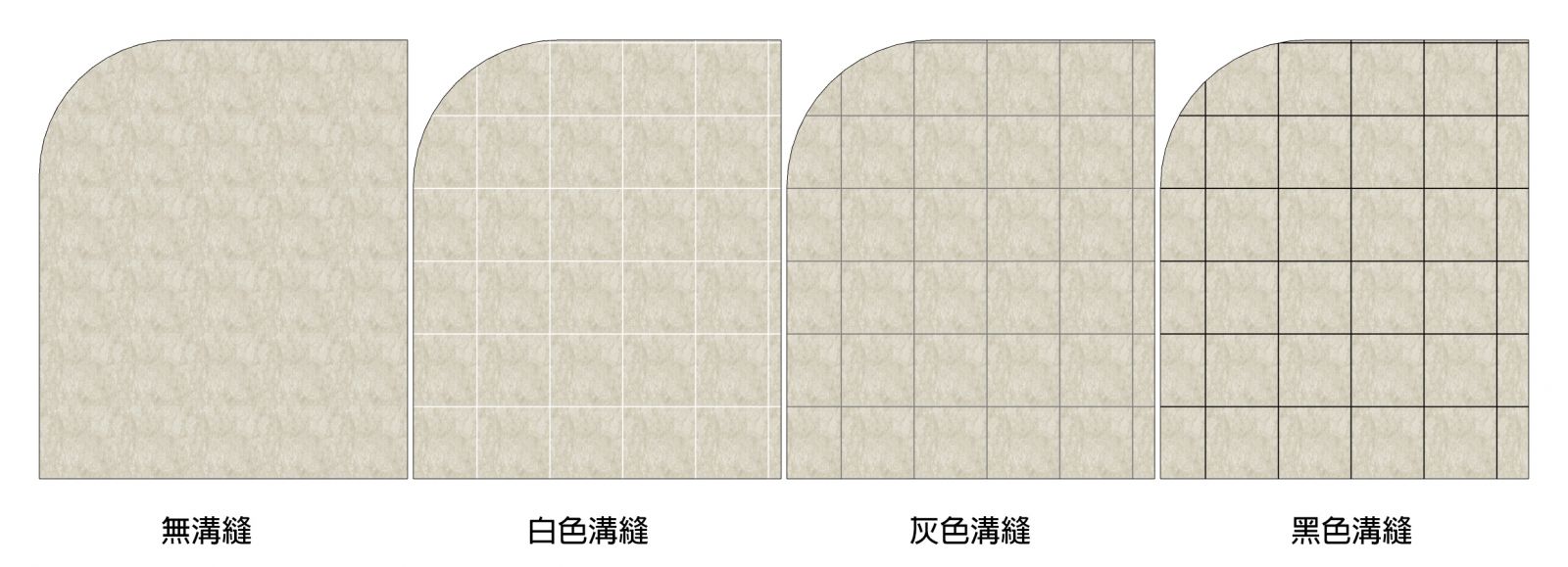
|影片操作示範
#sketchup教學推薦#sketchup模型#sketchup 3d#sketchup layout#學閱多線上教學平台
|推薦文章

|推薦課程


|推薦書籍

|作者

|點擊加入我們的LINE好友,獲得更多即時訊息與限定好康

|更多豐富的教學內容,歡迎點選下方按鈕連結我們的Youtube頻道!


